Address
304 North Cardinal St.
Dorchester Center, MA 02124
Work Hours
Monday to Friday: 7AM - 7PM
Weekend: 10AM - 5PM
Address
304 North Cardinal St.
Dorchester Center, MA 02124
Work Hours
Monday to Friday: 7AM - 7PM
Weekend: 10AM - 5PM

WordPress(ワードプレス)の使い方:再利用可能ブロックの削除方法について
WordPressのエディタ「Gutenberg(グーテンベルク)」には便利な機能として、再利用可能ブロックというものがあります。名前のとおり、一度そのブロックを作ってしまえば、そのブロック何度でも他の記事にも再利用できるものです。
私がよくそのブロックを使うのは、Amazonなどの期間限定のセールなどを宣伝する場合に、その広告コード(アソシエイトコードなど)を再利用可能ブロックとして設定し、それをそのセール期間中に公開する記事に付け加えることです。
期間限定セールの広告は、その期間が終われば不要・邪魔な情報となりますから、期間終了後は記事から外したいものです。いちいち全ての記事からそれを手動で1つ1つ取り除くのは面倒ですよね。
そんなとき、この再利用可能ブロックを使っておけば、「再利用可能ブロックの管理画面」から、いらないそのブロックをゴミ箱へ削除するだけで、それを使っていた全ての記事から、その再利用可能ブロックを一発で削除できます。
今回はその削除方法の説明です。というのも、WordPress初心者にはその管理画面へどう移動するのか見つけにくいものですから。実はめちゃくちゃ簡単です。
まず下の画像のように、新規記事を作成する画面へ移動しましょう。あるいは、すでに投稿した記事の編集画面へ移動する方法でもOKです。
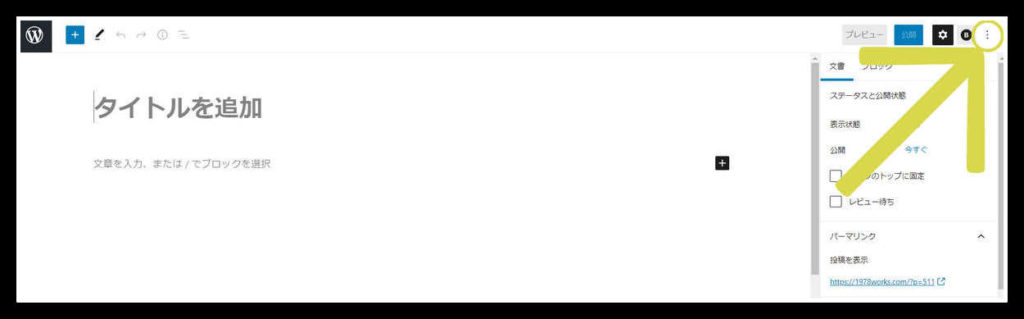
そうすると、画面右上に、「・・・」が縦に並んだマークがあります。そこをクリックしてください。
そうすると、次のような画面が開きます。
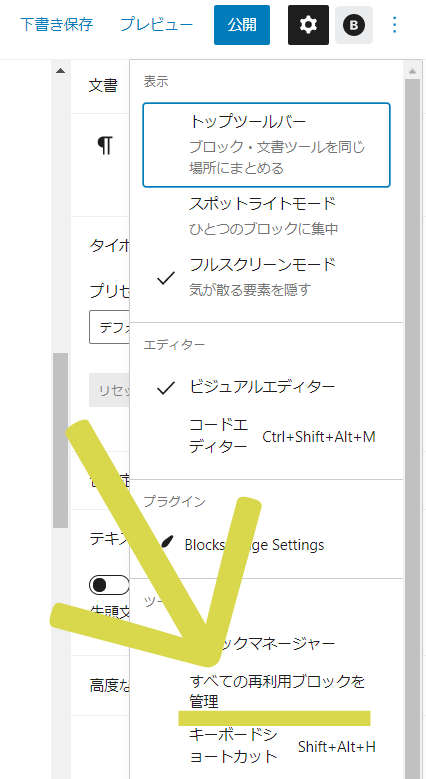
ここで、「すべての再利用可能ブロックを管理」という項目がありますので、それをクリックしましょう。
そうすると、次のような管理画面が現れます。これで管理画面への移動が完了です。
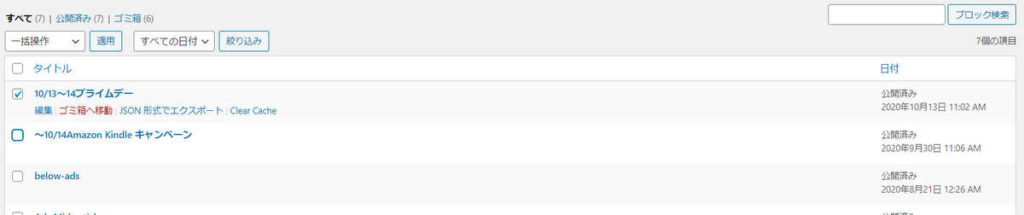
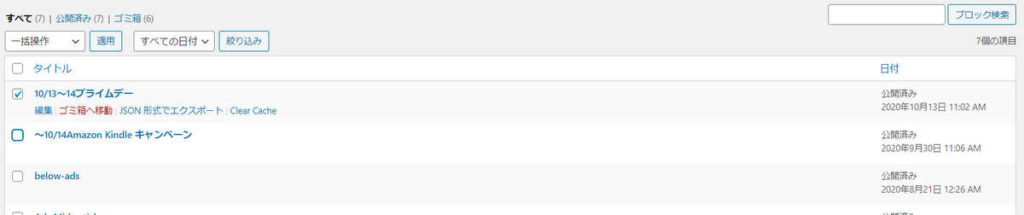
あとはこの管理画面で、削除したい再利用可能ブロックの名前にマウスのポインタをのせると、「ゴミ箱へ移動」という選択肢がその下に出てきますので、その選択肢をクリックするだけです。
この操作をするだけで、その再利用可能ブロックを使っていた全ての記事から、一発でそのブロックを削除することができました。余計な広告は、やはりSEOとして嫌われるものだと思うので、期間限定の広告などはその終了後は外しておきたいですね。
というわけで、WordPressの再利用可能ブロックの削除の方法でした。
もしみなさんがWordPressの使い方やブログデザインに詳しくなりたいと想っているのなら、プログラミングスクールの大手TechAcademy [テックアカデミー]でオンライン講座などを受けるのが一番効率的で合理的だと思います。
わからないことはわかっている人に聞くほうが時間の無駄になりません。
TechAcademy [テックアカデミー]では、テックアカデミー無料体験もできますし、
・WordPressコース
・Webデザインフリーランスセット
・はじめての副業コース
などのブログ作成・運営にすぐ役立つ講座がたくさんあります。
スキルアップで転職や収入の増加も見込めますので、一度テックアカデミー無料体験を試してみてはどうでしょうか。